שנה את צבע הטקסט של שורת הכותרת ב-Windows 10
אתה יכול לשנות את צבע הטקסט של שורת הכותרת משחור לכל צבע שתרצה. ניתן לשנות את הצבע בנפרד עבור חלונות פעילים ולא פעילים. בואו נראה איך אפשר לעשות את זה.
פרסומת
היכולת להתאים אישית את צבע הטקסט של שורת הכותרת הייתה זמינה בגרסאות קודמות של Windows כאשר נעשה שימוש בערכת הנושא הקלאסי. עם זאת, Windows 8 ו-Windows 10 לא כוללות יותר את הנושא הקלאסי וכל האפשרויות שלו מוסרות. התכונה להתאמה אישית של צבעים תוכננה עבור הנושא הקלאסי, כך שממשק המשתמש של תכונה זו חסר בגרסאות האחרונות של Windows.
בעוד שממשק המשתמש חסר, אתה עדיין יכול לשנות את הצבע באמצעות תיקון רישום. הנה איך.
לפני שתמשיך, ראוי להזכיר שהטריק הזה עובד הכי טוב עם ערכת הנושא Aero Lite מופעל. אם אתה לא אוהב את ערכת הנושא Aero Lite (שלמעשה נראה די מכוער במהדורות האחרונות של Windows 10 בהשוואה ל-Aero Lite מ-Windows 8.1), שקול להשבית את אפשרות הצבע של שורת הכותרת כמתואר לְהַלָן.
כדי לשנות את צבע הטקסט של שורת הכותרת ב-Windows 10, תעשה את הדברים הבאים.
- לִפְתוֹחַ הגדרות.
- עבור אל התאמה אישית - צבעים.
- בצד ימין, בטל את הסימון באפשרות "סרגלי כותרת" תחת "הצג צבע מבטא על המשטחים הבאים".

- פתח את ה אפליקציית עורך הרישום.
- עבור אל מפתח הרישום הבא.
HKEY_CURRENT_USER\לוח הבקרה\צבעים
ראה כיצד לעבור אל מפתח רישום בלחיצה אחת.

- ראה את ערכי המחרוזת כותרת טקסט ו InactiveTitleText. ה כותרת טקסט value אחראי על צבע הטקסט של שורת הכותרת של החלון הפעיל (החלון הנוכחי שבו אתה מתמקד). ה InactiveTitleText value אחראי על צבע הטקסט של שורת הכותרת של חלונות שנפתחו ברקע.
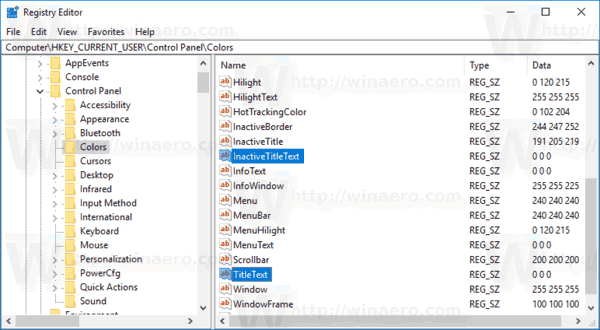
- כדי למצוא ערך מתאים, פתח Microsoft Paint ולחץ על ערוך צבע לַחְצָן.
 בתיבת הדו-שיח של הצבע, בחר את הצבע הרצוי באמצעות הפקדים המסופקים. עכשיו, שים לב לערכים ב אָדוֹם:, ירוק:, ו כָּחוֹל: קופסאות.
בתיבת הדו-שיח של הצבע, בחר את הצבע הרצוי באמצעות הפקדים המסופקים. עכשיו, שים לב לערכים ב אָדוֹם:, ירוק:, ו כָּחוֹל: קופסאות. השתמש בספרות אלה כדי לשנות את נתוני הערך של כותרת טקסט. כתוב אותם באופן הבא:
השתמש בספרות אלה כדי לשנות את נתוני הערך של כותרת טקסט. כתוב אותם באופן הבא:אדום[רווח]ירוק[רווח]כחול
ראה את צילום המסך למטה.
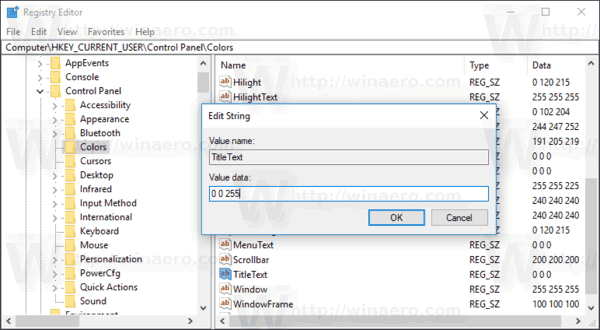
- חזור על השלב שלמעלה עבור InactiveTitleText ערך אם נדרש.
- כדי לגרום לשינויים שנעשו על ידי תיקון הרישום להיכנס לתוקף, אתה צריך התנתק והיכנס לחשבון המשתמש שלך.
התוצאה תהיה משהו כזה: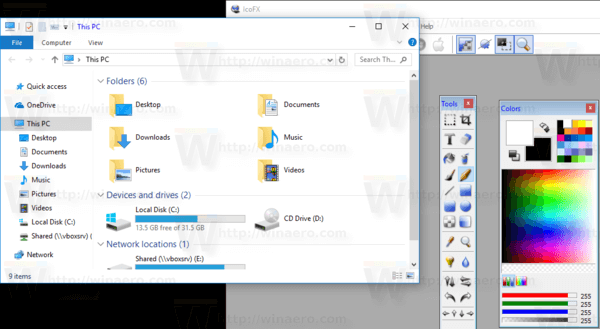
כעת תוכל להפעיל את אפשרות הצבע של שורת הכותרת בהגדרות.
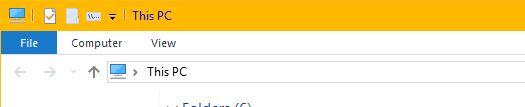
הערה: אם אתה לשנות את צבע המבטא, ההתאמות האישיות שביצעת יישמרו. עם זאת, אם אתה מיישם נושא, למשל. להתקין א ערכת נושאים או החל ערכת נושא מובנית אחרת, Windows 10 יאפס את צבע הטקסט של שורת הכותרת בחזרה לערכי ברירת המחדל שלו. תצטרך לחזור על ההליך.
כמו כן, הרבה אפליקציות מודרניות וכל אפליקציות UWP כמו תמונות, הגדרות וכו', מתעלמים מהעדפת צבע זו.


